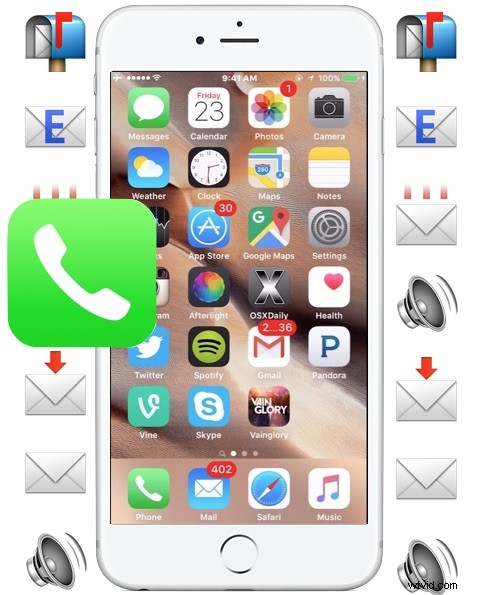
Najnowsze wersje iOS umożliwiają użytkownikom iPhone'a zapisywanie, udostępnianie i przekazywanie wiadomości głosowych. Oznacza to, że możesz łatwo udostępnić ważną wiadomość głosową współpracownikowi lub przyjacielowi lub zapisać konkretną wiadomość głosową na iPhonie, aby przechowywać ją lokalnie w celu późniejszego dostępu i słuchania.
Zapisywanie i udostępnianie wiadomości głosowych na iPhonie jest niezwykle proste, ale ponieważ jest to dość nowa funkcja, wielu użytkowników nie zdaje sobie sprawy z jej istnienia. Aby ta funkcja była dostępna w sekcji Poczta głosowa w aplikacji iPhone Phone, potrzebujesz systemu iOS 9 lub nowszego. Aby wypróbować to samodzielnie, będziesz chciał mieć pocztę głosową lub dwie na iPhonie, jeśli nie masz takiej, rozważ poproszenie kogoś o telefon, a następnie wysłanie jej bezpośrednio na pocztę głosową, aby można było użyć jej jako testu.
Jak udostępnić lub przekazać pocztę głosową z iPhone'a
Jeśli chcesz udostępnić pocztę głosową z iPhone'a innemu użytkownikowi, możesz wysłać ją wraz z wiadomościami lub e-mailem, wykonując następujące czynności:
- Otwórz aplikację Telefon na iPhonie i naciśnij przycisk „Poczta głosowa”
- Dotknij wiadomości poczty głosowej, którą chcesz udostępnić innej osobie lub przekazać komuś innemu, a następnie dotknij przycisku udostępniania, który wygląda jak mała kwadratowa ikona ze skierowaną na nią strzałką
- Wybierz „Wiadomość”, aby wysłać pocztę głosową jako wiadomość tekstową lub iMessage do odbiorcy
- Wybierz „Poczta”, aby wysłać wiadomość głosową do odbiorcy (lub do siebie)
- Wypełnij nazwę kontaktu odbiorcy, numer telefonu lub adres e-mail i wyślij wiadomość lub e-mail jak zwykle
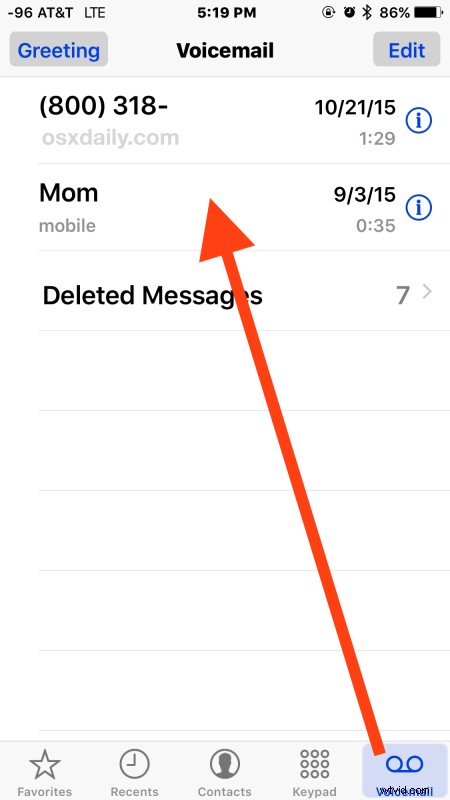
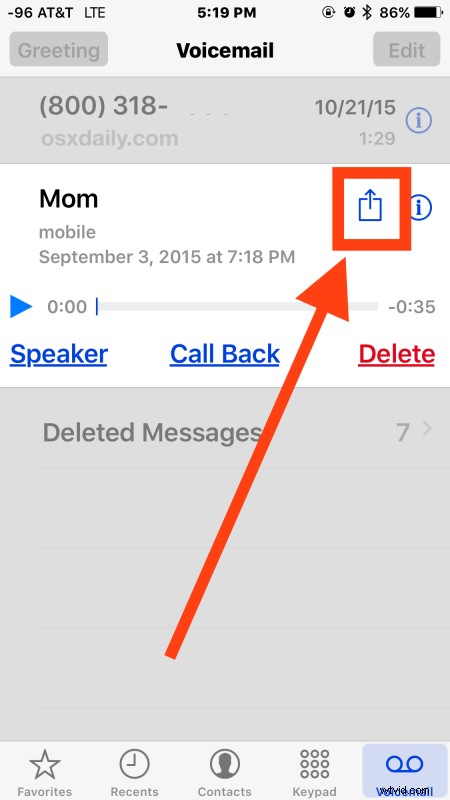
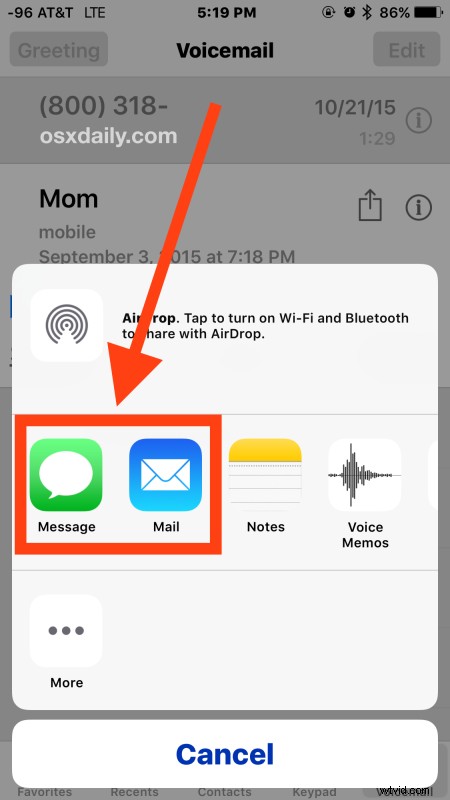
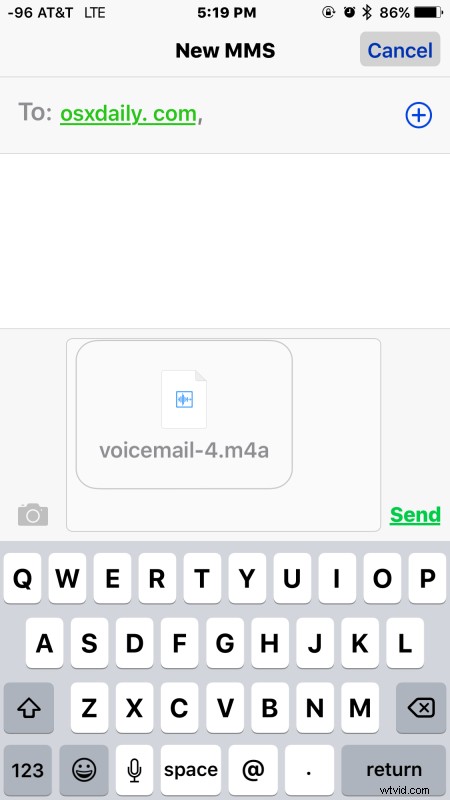
Udostępniona poczta głosowa dostarczona za pośrednictwem wiadomości lub poczty e-mail zostanie dostarczona jako plik .m4a oznaczony jako „voicemail-#.m4a”, jest to ten sam typ pliku audio m4a, który może rozpoznać wiele odtwarzaczy audio, w tym iTunes, co sprawia, że udostępniane wiadomości głosowe są uniwersalne dostępne dla niemal każdego odbiorcy, niezależnie od tego, czy jest na iPhonie, iPadzie, Androidzie, Mac OS X, Windowsie czy Blackberry.
Jak zapisać pocztę głosową z iPhone'a
Inną opcją jest zapisanie poczty głosowej lokalnie na iPhonie i zapisanie jej w aplikacji Notatki głosowe lub zachowanie poczty głosowej w aplikacji Notatki, w obu lokalizacjach zapisaną pocztę głosową można odtworzyć ponownie w dowolnym momencie:
- W aplikacji Telefon wybierz przycisk „Poczta głosowa”
- Wybierz wiadomość poczty głosowej do zapisania lokalnie, dotykając przycisku udostępniania (kwadrat ze strzałką wylatującą z niego), a następnie wybierz jedną z następujących opcji:
- Wybierz „Notatki”, aby zachować pocztę głosową w notatce przechowywanej na iPhonie, jeśli wybierzesz notatkę iCloud, zostanie ona automatycznie udostępniona innym udostępnionym urządzeniom iCloud za pośrednictwem ich aplikacji Notatki
- Wybierz „Notatki głosowe”, aby zapisać pocztę głosową w aplikacji Notatki głosowe. Ta funkcja pozostanie tylko na iPhonie, chyba że udostępnisz ją później
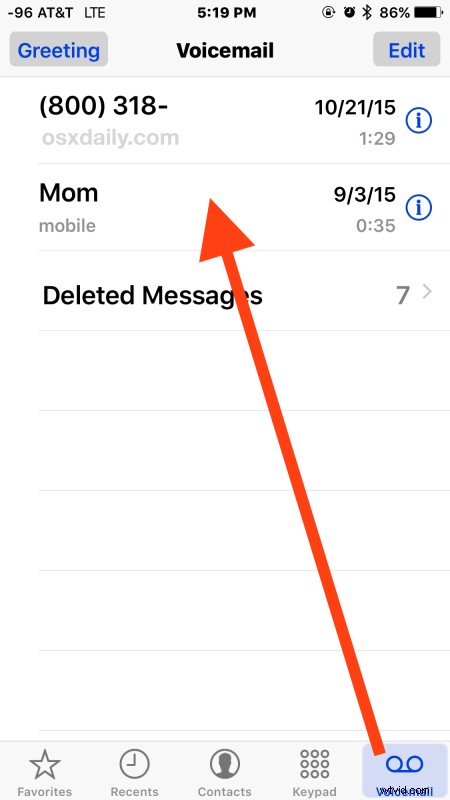
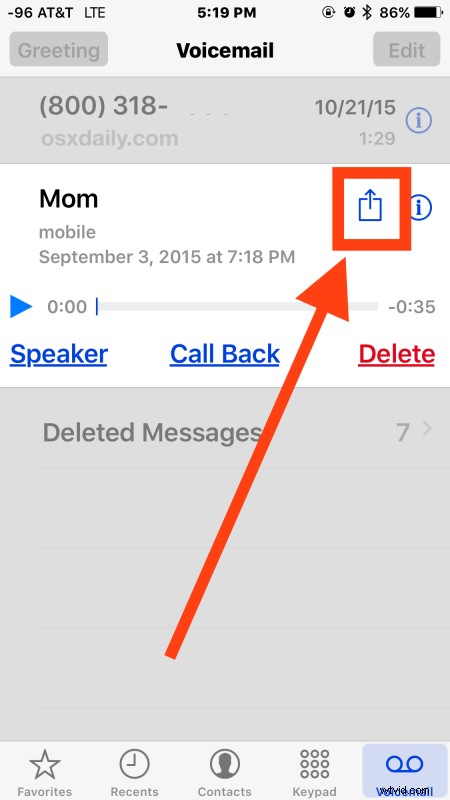
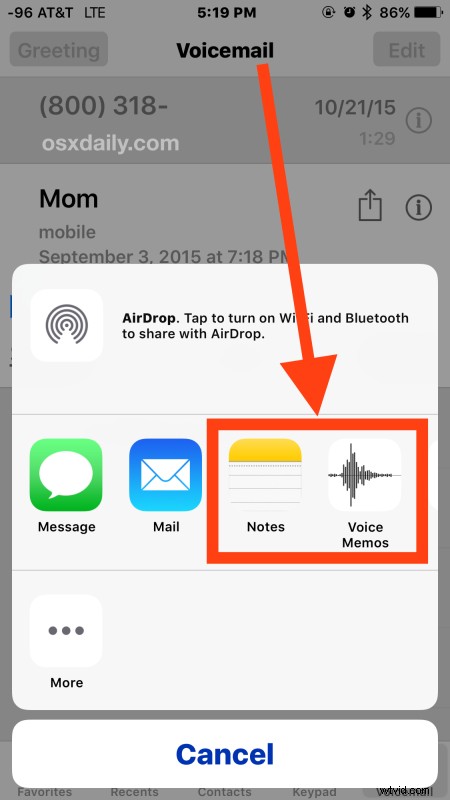
Podobnie jak udostępniona poczta głosowa, zapisane wiadomości głosowe są przechowywane jako pliki .m4a w aplikacji Notatki lub w aplikacji Notatki głosowe na iPhonie.
Odtwarzanie udostępnionej/zapisanej poczty głosowej z iPhone'a
Jeśli ktoś wyśle Ci wiadomość głosową, odsłuchanie tej wiadomości głosowej to tylko kwestia dotknięcia pliku „voicemail.m4a”, który pojawia się w skrzynce odbiorczej lub aplikacji wiadomości lub w aplikacjach Notatki lub Notatki głosowe.
Na przykład odtwarzanie udostępnionej poczty głosowej w aplikacji Wiadomości wygląda tak, jak poniżej, po dotknięciu przekazanej poczty głosowej:
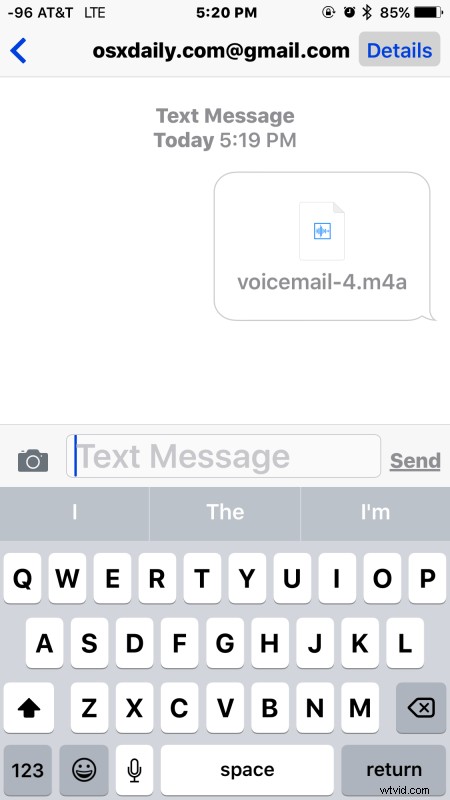
Następnie odtwórz pocztę głosową jak zwykle za pomocą wbudowanej aplikacji odtwarzacza audio (QuickTime) w iOS:
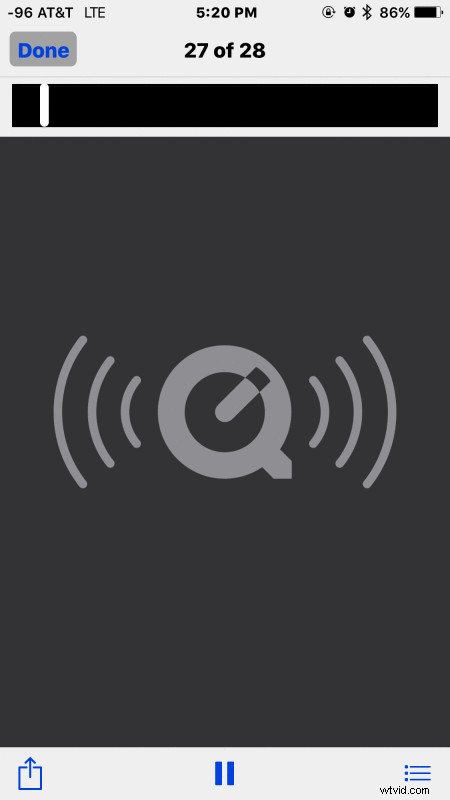
Odtwarzanie poczty głosowej zapisanej w aplikacji Notatki lub Notatki głosowe jest równie proste, wystarczy dotknąć odpowiedniej poczty głosowej i odtworzyć ją jak zwykle, tak jak każdy inny plik dźwiękowy w tych odpowiednich aplikacjach.

Możliwość zapisywania, przechowywania, przekazywania i udostępniania wiadomości głosowych z iPhone'a to świetna funkcja, od dawna pożądana. Do tej pory nie było łatwego sposobu udostępniania lub zapisywania wiadomości głosowych z iPhone'a bez nagrywania ich osobno za pomocą innego mikrofonu, co jest oczywiście niewygodne, lub korzystania z aplikacji innej firmy, które często były płatne i niewygodne w użyciu.
Teraz możesz udostępniać wiadomości głosowe lub zapisywać te, których potrzebujesz, a także usuwać wiadomości głosowe z iPhone'a, gdy skończysz, bez zastanawiania się, czy będziesz ich potrzebować ponownie w przyszłości.
